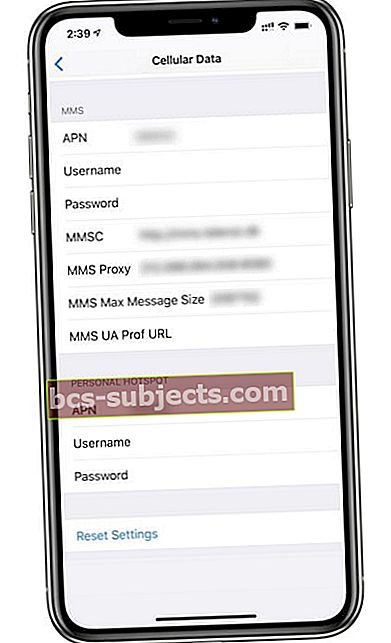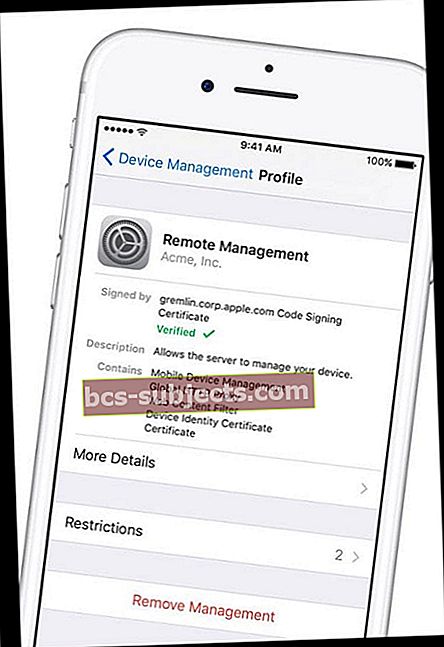Pystyykö iPhonesi soittamaan ja lähettämään tekstiviestejä, mutta kun yrität avata sovellusta tai selata Internetiä, näet viestin Could Not Activate Cellular Data Network (or Mobile Data Network)? Jos näin on, et ole yksin!
Useat käyttäjät ilmoittavat kohtaavansa seuraavan virheen: Mobiilidataverkkoa ei voitu aktivoida: Et ole tilannut mobiilidatapalvelua. Noudata alla olevia vinkkejä korjata matkapuhelintietoja iPhonessa. Testaa jokaisen vaiheen suorittamisen jälkeen, onko ongelma korjattu.
Seuraa näitä pikavinkkejä saadaksesi mobiilidatapalvelusi toimimaan uudelleen!
- Vaihda mobiilidata pois päältä, odota 30 sekuntia ja vaihda takaisin
- Ota LTE-tietojen käyttöönotto käyttöön ja pois käytöstä
- Käynnistä laite uudelleen tai pakota se uudestaan
- Nollaa APN-verkkoasetuksesi
- Poista väliaikaisesti kaikki VPN: t käytöstä
- Poista kaikki profiilit, myös APN-profiilit
- Päivitä operaattorin asetukset
- Palauta verkkoasetukset
Aiheeseen liittyvät artikkelit
- iPhone ei muodosta yhteyttä matkapuhelinverkkoon: vianmääritys
- iPhone käyttää matkapuhelinverkkoyhteyttä ollessaan yhteydessä Wi-Fi-verkkoon: Korjaa tämä ongelma
- Salaperäinen tai tuntematon iPhone-tietojen käyttö; Kuinka rajoittaa tiedonsiirtoa
- Henkilökohtainen hotspot ei toimi? Vianmääritys
Varmuuskopio ensin
On aina hyvä varmuuskopioida kaikki iPhonen tiedot ennen vianmääritystä. Varmuuskopiointi varmistaa, että henkilötietosi ovat suojattuja ja piilotettuja turvallisesti siltä varalta, että tarvitset niitä tai jos iPhone vaatii palautusta.

Tarkista viesti
Jos viestissä lukee "ota matkapuhelin (tai mobiili) data käyttöön tai käytä WiFi-yhteyttä tietojen käyttämiseen", noudata ensin näitä ohjeita. On mahdollista, että nämä ominaisuudet poistettiin käytöstä iOS- tai operaattoripäivityksen jälkeen.
Ongelmasi voi olla yhtä yksinkertainen kuin WiFi tai Data päälle kytkeminen!
Pikakorjaukset iPhonelle: "Matkapuhelinverkkoa ei voitu aktivoida."
Vaihda solukkotiedot pois ja päälle
- Mene Asetukset> Matkapuhelin ja napauta Cellular Data -kytkintä sammuttaaksesi sen. Palaa aloitusnäyttöön ja odota noin 30 sekuntia
- Palaa sitten kohtaan Asetukset> Matkapuhelin> Matkapuhelindata ja kytke se takaisin päälle. Tämä prosessi päivittää laitteesi tietoprofiilin
Sammuta ja kytke päälle (tai visisäke) Ota LTE käyttöön
- MeneAsetukset> Mobiili> Mobiilidatavaihtoehdot> Ota LTE käyttöön
- Yhdistä puhelin WiFi-verkkoon ja anna puhelimen istua noin 30 sekuntia
Käynnistä puhelin uudelleen
- Käytätkö iOS 11: ää tai uudempaa? Sammuta laite menemällä kohtaan Asetukset> Yleiset> Sammuta

- Käynnistä iPhone 8 tai uudempi, iPad tai iPod touch uudelleen
- Pidä ylä- tai sivupainiketta painettuna, kunnes liukusäädin tulee näkyviin
- Kytke laite kokonaan pois päältä vetämällä liukusäädintä
- Kun laite sammuu, pidä ylä- tai sivupainiketta painettuna uudelleen, kunnes näet Apple-logon
- Käynnistä iPhone X tai uudempi
- Pidä sivupainiketta ja kumpaakin äänenvoimakkuuspainiketta painettuna, kunnes liukusäädin tulee näkyviin
- Vedä liukusäädintä sammuttaaksesi iPhonen X kokonaan
- Kun iPhone X sammuu, pidä sivupainiketta painettuna uudelleen, kunnes näet Apple-logon
Pakota Käynnistä puhelin uudelleen
- IPhone 8 tai uudempi tai iPad, jossa ei ole kotipainiketta: Paina ja vapauta nopeasti äänenvoimakkuuden lisäyspainike. Paina ja vapauta nopeasti äänenvoimakkuuden vähennyspainike. Pidä sitten Sivun tai Ylä-virtapainiketta painettuna, kunnes näet Apple-logon

- IPhone 7: ssä, iPhone 7 Plus: ssa ja 7. sukupolven iPod touchissa: Pidä Sivu- ja Äänenvoimakkuuden vähennyspainikkeet painettuna vähintään 10 sekunnin ajan, kunnes näet Apple-logon
- IPhone 6s: ssä tai vanhemmassa, iPad, jossa on kotipainike, tai iPod touch, 6. sukupolvi tai vanhempi: Pidä sekä Koti- että Ylä- (tai Sivu) -painikkeita painettuna vähintään 10 sekunnin ajan, kunnes näet Apple-logon
Nollaa APN-verkkoasetukset
Jotkut operaattorit edellyttävät, että käytät tukiaseman nimeä (APN) matkapuhelintietopalveluihin iPhonessa ja iPadissa. Joskus nämä asetukset on palautettava, jotta palaat operaattorin oletusarvoisiin APN-tietoihin.
Käy ensin Asetukset> Cellular> Cellular Data Options> Cellular Networknähdäksesi nykyiset APN-asetukset. Ota sitten yhteyttä operaattoriin ja varmista, että laitteesi käyttää oikeita APN-asetuksia.
Vaihtoehtoisesti voit yrittää nollata APN: n
- Siirry iPhoneen Asetukset> Matkapuhelin> Matkapuhelindata> Nollaa asetukset
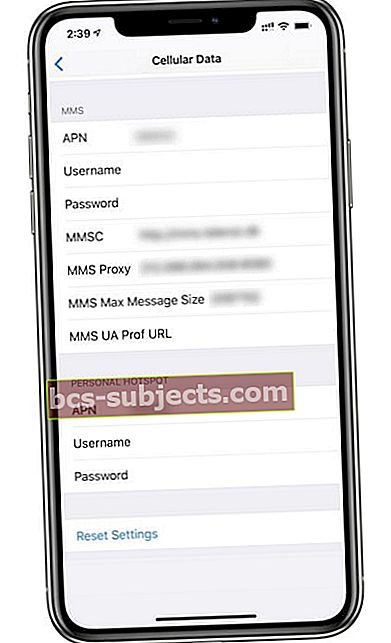
- Matkapuhelin iPadissa sinun on poistettava määritysprofiili ja lisättävä se uudelleen siirtymällä kohtaanAsetukset> Yleiset> Profiili
Lisävinkkejä matkapuhelinverkon virhesanoman aktivoimiseksi ei voitu
- Poista mahdollinen VPN käytöstä väliaikaisesti
- Poista kaikki profiilit (erityisesti aiemmat APN-operaattoriprofiilit (tukiaseman nimi) tai VPN-profiilit.) Tarkista, onko iPhonellasi profiileja, siirtymällä kohtaan Asetukset> Yleiset> Profiili.Jos sinulla ei ole profiilia asennettuna, se ei tule näkyviin
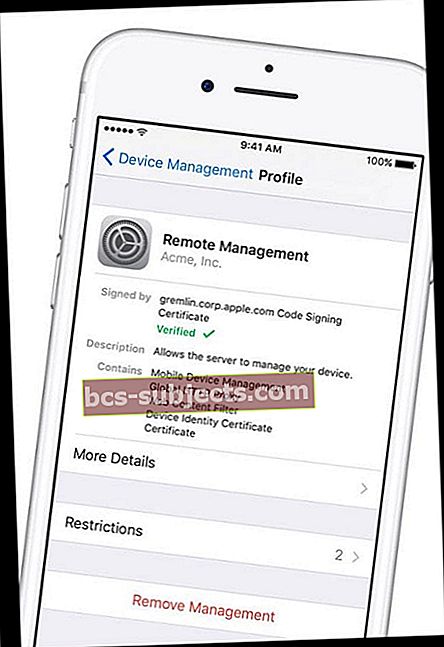
- Päivitä operaattorin asetukset napauttamalla Asetukset> Yleiset> Tietoja. Näet kehotteen, jos päivitystä on

- Palauta verkkoasetukset napauttamalla Asetukset> Yleiset> Asetukset> Nollaa verkkoasetukset
- Päivitä iOS, jos päivitys on olemassa, napauttamalla Asetukset> Yleiset> Ohjelmistopäivitys
- Poista SIM-kortti ja aseta se uudelleen

- Jos käytit ulkomaista SIM-korttia, siirry osoitteeseen Asetukset> Yleiset> Tietoja> Carrier. Tarkista, että siinä näkyy nykyisen matkapuhelinoperaattorisi nimi. Jos ei, palauta iPhonen asetukset siirtymällä kohtaan Asetukset> Yleiset> Nollaa> Nollaa kaikki asetukset

- Varmuuskopioi ensin laite (iCloudin tai iTunesin avulla) ja napauta sitten Asetukset> Yleiset> Nollaa ja valitse Poista kaikki sisältö ja asetukset.
- Palauta iPhone uudeksi iTunesin avulla
Lukijavinkit
- Marie ehdottaa, että otat yhteyttä matkapuhelinoperaattoriin, jos luetellut vinkit eivät toimi. Hän pystyi aktivoimaan datapalvelunsa AT&T: n kanssa. Heidän asiakaspalvelunsa vastasi iPhonen IMEI-numeroa puhelinnumeroonsa ja AT&T -tiliinsä saadakseen takaisin datapalvelunsa. Kun se on tehty, hän käynnisti iPhonen uudelleen ja datapalvelu alkoi toimia heti
- Kuten lukija DJ huomauttaa, on tärkeää tarkistaa asennetut VPN-kokoonpanoprofiilit, kun viesti nähdessään ei voinut aktivoida matkapuhelinverkkoa
- mene Asetukset> Yleiset
- Vieritä alas kohtaan VPN ja jos näet jotain, joka kertoo kokoonpanoprofiilin
- Napauta VPN-nimeä
- Vieritä VPN-asetuksissa näytön alareunaan ja napauta Poista VPN
- Napauta Poistaavahvistaa
- Jos et voi poistaa VPN-verkkoasi, kokeile tätä:
- Asenna VPN uudelleen
- Kun se pyytää kasvotunnusta, kosketustunnusta tai salasanaa, paina peruuta
- Poista sitten VPN-sovellus tai VPN-määritysprofiili (Asetukset> Yleiset> VPN> sininen nimi i nimen vieressä> Poista VPN tai Asetukset> Yleiset> Profiili)